波波码字助手是一款免费的写作软件,这款软件非常小巧仅1Mb左右的大小,而且还具备了语音朗读的功能能帮你朗读选中的部分来检查语句是否通顺有错别字。此外它还会自动备份让你不用担心写好的内容因为一些突发事故丢失的问题,推荐有需要的用户下载使用。
功能特色:
一、简单可靠:本软件仅1Mb左右,核心代码更是不到100Kb,众所周知,零件越少、结构越简单的机器,可靠性越高,这个道理在软件上同样适用。
二、语音朗读:作者在写作过程中,右击鼠标可以从光标位置开始朗读,再次右击鼠标停止朗读。通过语音朗读逐字校对文章,让作者在码字过程中检查错别字,检查语句是否通顺、语境是否契合,从而能显著的提高文章质量。
三、自动备份:软件摒弃“定时”备份,采用“事件驱动机制”的备份模式,当用户执行保存命令、或者按下回车键,软件便会产生一个备份文件,这种备份模式更符合人类的思维特征,在用户期望的时候保存备份文件。
四、超级撤销:通过读取备份文件的形式实现撤销和恢复功能,这是意向革命性的创新,这意味着关闭文档、关机重启等操作都不再影响文档的撤销步骤,即便是时隔多年,再次打开文档后,依然可以轻松撤销到当初创作过程中的任意时间节点。
有了波波码字助手,您再也不用担心手贱删稿重写后却更加不满意,但又无法通过撤销操作恢复最初的文稿而后悔了。
自动备份使用说明:
关于自动备份:
Q.自动备份在什么时候生效?
A.本软件通过读取当前文档备份目录是否操作来决定是否执行自动备份命令。当用户第一次打开或新建一个文档,如果仅仅是为了朗读它,但并不希望文档被备份,那么只要不去保存它,该文档就不会被自动备份。反之,第一时间保存你的文档,后续每当你按下回车执行换行命令或者Ctrl+S执行保存命令的时候,文档都会被自动备份。
另外,只有当前文档和上一次备份文件发生改动后,才会产生新的备份文件,所以当用户连续按下Ctrl+S、或者在文档末尾连续按下回车时,并不会产生多余的备份文件。
巧用自动备份:
Q.虽然自动备份可以预防丢稿,可是假设电脑磁盘发生不可恢复的损坏,怎么办?
A.用户可以下载一个自动同步盘软件,比如:金山快盘、QQ微云同步盘、百度云同步盘等,将自动同步目录设置为波波码字助手的备份目录,如果这样设置后还发生丢稿事件,丢稿的原因可能是核战争、外星人入侵、行星撞地球、太阳大爆炸等不可抗因素。请恕波波对此类事件无能为力。
常见问题:
1.需要微软.NET Framework 4.0 或以上版本支持,如果提示类似下图中所示的错误,请下载.NET Framework 4.0并安装。
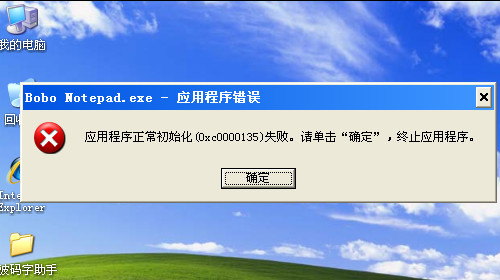
未安装.NET Framework 的错误提示
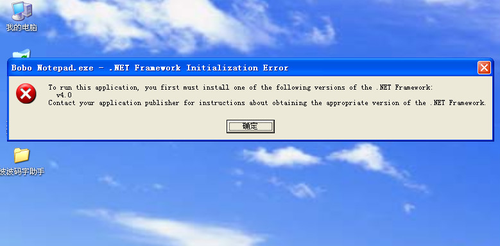

已安装的.NET Framework 但版本太低的错误提示
2.部分GHO精简版、纯净版的Windows XP/Windows 7因精简了语音朗读引擎而无法朗读文本,如果提示类似下图所示的错误,请下载修复软件进行修复。

GHO精简版Win7/WinXP用户语音引擎被阉割的错误提示
3.无法朗读中文、或者朗读效果差,请下载并安装下面的语音包。

上图发音人列表中显示缺少中文语音包
4.生成的Wav音频文件大小为0字节,不能播放
Windows 10系统的用户,如果更改了默认语音设置,可能会在生成语音文件大小为0字节的空白音频文件,解决方法是将系统默认语音设置为第一项,如下图所示:
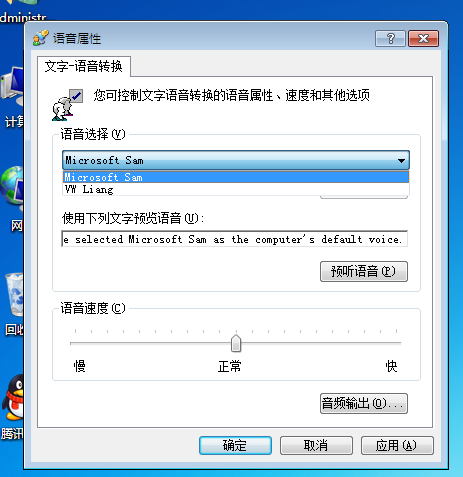
如果您使用时出现了错误,且与上述错误都不相同,请给波波留言描述错误并贴图,波波将单独为您做出解答。
快捷键大全:
【鼠标右键单击文本框】 从光标位置开始朗读 / 停止朗读
【鼠标双击窗口标题栏】 切换标准 / 迷你窗口模式
【鼠标左击标题】 修改文件名或移动文件
【鼠标右击标题】 打开文件所在目录并选中文件
【拖动窗口停靠到屏幕顶部】 窗口高度占满整个屏幕
【鼠标双击文本框中的内容】 选中光标位置前后两个标点符号之间的字符
【鼠标右击窗口标题】 打开当前文档所在目录
【鼠标三击文本框中的内容】 选中光标所在位置的段落
【ESC】 停止朗读并隐藏窗口(最小化到通知区域)
【Ctrl+W】 隐藏窗口(最小化到通知区域)
【F1】 在光标所在段落的末尾插入书签符号“|”
【F4】 设置
【F5】 格式化文本
【F8】 用户反馈
【F9】 打赏作者
【F12】 使用帮助
【Ctrl+A】 全选
【Ctrl+F】 查找/替换
【Ctrl+N】 新建
【Ctrl+O】 打开
【Ctrl+S】 保存
【Ctrl+Shift+S】 另存为
【Ctrl+C】 复制
【Ctrl+X】 剪切
【Ctrl+V】 粘贴
【Ctrl+Z】 撤销到上一个备份文件
【Ctrl+Y】 恢复到下一个备份文件
【Ctrl+←(左箭头)】 光标移动到一个单词或一组数字的开头
【Ctrl+→(右箭头)】 光标移动到一个单词或一组数字的结尾
【Home】 行首
【End】 行尾
【Ctrl+Home】将光标移动到文档开头
【Ctrl+End】 将光标移动到文档结尾
【PageUp】 上一屏
【PageDown】 下一屏
【Ctrl+PageUp】 将光标移动到屏首
【Ctrl+PageDown】 将光标移动到屏尾






















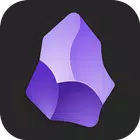
 大小: 72.4M
大小: 72.4M
 大小: 63.8M
大小: 63.8M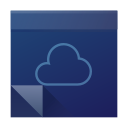
 大小: 36.9M
大小: 36.9M UltraEdit-32中文版v25.10.0.62 中文特别增强版
UltraEdit-32中文版v25.10.0.62 中文特别增强版  IDM UltraEdit注册机v25.10.0.16最新版
IDM UltraEdit注册机v25.10.0.16最新版 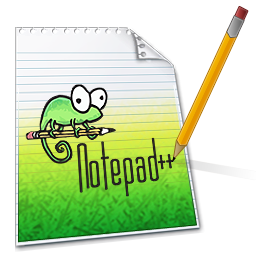 Notepad++(开源代码编辑器)v8.1.3 官方最新版
Notepad++(开源代码编辑器)v8.1.3 官方最新版  notepad++中文版v7.6.2 中文增强版
notepad++中文版v7.6.2 中文增强版  最好用的数学公式编辑器(MathType)v6.9a 绿色中文特别版
最好用的数学公式编辑器(MathType)v6.9a 绿色中文特别版  plist文件编辑(plist Editor)1.0.2 中文版
plist文件编辑(plist Editor)1.0.2 中文版  vcf通讯录编辑器(VCFEditor)3.3.1 绿色免费版
vcf通讯录编辑器(VCFEditor)3.3.1 绿色免费版  EditPlusv4.0.0.631 烈火汉化注册版
EditPlusv4.0.0.631 烈火汉化注册版  EmEditor Pro(文本编辑器)V19.9.3 绿色中文版
EmEditor Pro(文本编辑器)V19.9.3 绿色中文版  ABBYY FineReader(最好的OCR识别软件)v14.0.101.665 中文绿色专业版
ABBYY FineReader(最好的OCR识别软件)v14.0.101.665 中文绿色专业版  16进制编辑器(HxD Hex Editor)v2.0 绿色中文版
16进制编辑器(HxD Hex Editor)v2.0 绿色中文版  pdf文件编辑器绿色免费版
pdf文件编辑器绿色免费版  EmEditor编辑器(EmEditor Pro 64位版)v21.0.1汉化版
EmEditor编辑器(EmEditor Pro 64位版)v21.0.1汉化版  AkelPad(文本编辑器)V4.9.7 中文安装版(x86+x64)
AkelPad(文本编辑器)V4.9.7 中文安装版(x86+x64)  RJ TextEd文本编辑器v15.80 多语官方版
RJ TextEd文本编辑器v15.80 多语官方版  小黑记事本v2.0.3.2官方版
小黑记事本v2.0.3.2官方版